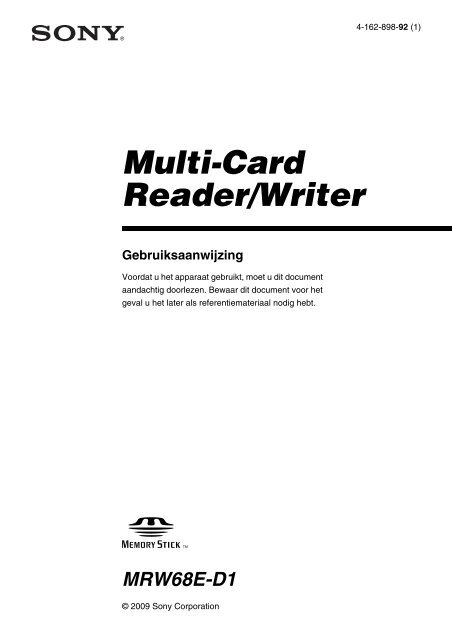Sony MRW68E-D1 - MRW68E-D1 Istruzioni per l'uso Olandese
Sony MRW68E-D1 - MRW68E-D1 Istruzioni per l'uso Olandese
Sony MRW68E-D1 - MRW68E-D1 Istruzioni per l'uso Olandese
You also want an ePaper? Increase the reach of your titles
YUMPU automatically turns print PDFs into web optimized ePapers that Google loves.
IT<br />
4-162-898-92 (1)<br />
Multi-Card<br />
Reader/Writer<br />
Gebruiksaanwijzing<br />
Voordat u het apparaat gebruikt, moet u dit document<br />
aandachtig doorlezen. Bewaar dit document voor het<br />
geval u het later als referentiemateriaal nodig hebt.<br />
JP<br />
FR<br />
DE<br />
ES<br />
IT<br />
CS<br />
<strong>MRW68E</strong>-<strong>D1</strong><br />
© 2009 <strong>Sony</strong> Corporation
Veiligheidsvoorschriften<br />
WAARSCHUWING<br />
Houd het apparaat buiten het bereik<br />
van kinderen. Raadpleeg onmiddellijk<br />
een arts als een onderdeel van het<br />
apparaat wordt ingeslikt.<br />
Stel het apparaat niet bloot aan regen<br />
of vocht. Zo kunt u het risico op brand<br />
of elektrische schokken verkleinen.<br />
Open de behuizing niet.<br />
Dit kan elektrische schokken tot<br />
gevolg hebben. Laat het systeem<br />
alleen nakijken door bevoegde<br />
servicetechnici.<br />
Kennisgeving voor klanten in de<br />
landen waar EU-richtlijnen van<br />
toepassing zijn<br />
De fabrikant van dit product is <strong>Sony</strong><br />
Corporation, 1-7-1 Konan Minato-ku Tokio,<br />
108-0075 Japan. De geautoriseerde<br />
vertegenwoordiger voor EMC en<br />
productveiligheid is <strong>Sony</strong> Deutschland<br />
GmbH, Hedelfinger Strasse 61, 70327<br />
Stuttgart, Duitsland. Voor kwesties met<br />
betrekking tot service of garantie kunt u het<br />
adres in de afzonderlijke service- en<br />
garantiedocumenten gebruiken.<br />
KENNISGEVING VOOR<br />
GEBRUIKERS<br />
Documentatie ©2009 <strong>Sony</strong> Corporation.<br />
Alle rechten voorbehouden. Deze<br />
handleiding, geheel of gedeeltelijk, mag niet<br />
worden gereproduceerd, vertaald of omgezet<br />
in een machineleesbare vorm zonder<br />
voorafgaande schriftelijke toestemming van<br />
<strong>Sony</strong> Corporation.<br />
IN GEEN GEVAL IS SONY<br />
CORPORATION AANSPRAKELIJK<br />
VOOR ENIGE GEVOLGSCHADE,<br />
INCIDENTELE OF SPECIALE SCHADE<br />
HETZIJ ONDER DWANG, CONTRACT<br />
OF ANDERSZINS VOORTKOMEND UIT<br />
OF IN VERBAND MET DEZE<br />
HANDLEIDING, DE<br />
APPARAATSTUURPROGRAMMA'S OF<br />
ANDERE INFORMATIE DIE HIERIN<br />
WORDT VERMELD OF HET GEBRUIK<br />
ERVAN.<br />
<strong>Sony</strong> Corporation behoudt zich het recht voor<br />
om te allen tijde deze handleiding of de<br />
informatie in deze handleiding te wijzigen<br />
zonder voorafgaande kennisgeving.<br />
SONY CORPORATION IS NIET<br />
AANSPRAKELIJK VOOR SCHADE AAN<br />
OF VERLIES VAN PROGRAMMA'S,<br />
GEGEVENS OF ANDERE INFORMATIE<br />
OP DE OPSLAGMEDIA.<br />
De wet op het auteursrecht verbiedt het<br />
gebruik van audio- of video-opnamen voor<br />
andere doeleinden dan privé-doeleinden.<br />
Houd er rekening mee dat een "Memory<br />
Stick" met beelden en gegevens die door het<br />
auteursrecht worden beschermd, uitsluitend<br />
mag worden gebruikt conform de wet op het<br />
auteursrecht.<br />
Handelsmerken<br />
• , "Memory Stick", "Memory Stick<br />
Duo", "Memory Stick PRO Duo",<br />
"Memory Stick PRO-HG Duo", "Memory<br />
Stick Micro" en "M2" zijn gedeponeerde<br />
handelsmerken of handelsmerken van<br />
<strong>Sony</strong>.<br />
• Microsoft ® , Windows ® en het Windowslogo<br />
zijn handelsmerken of gedeponeerde<br />
handelsmerken van Microsoft Corporation<br />
in de Verenigde Staten en/of andere landen.<br />
•Macintosh ® en Mac OS ® zijn<br />
gedeponeerde handelsmerken van Apple<br />
Inc. in de Verenigde Staten en/of andere<br />
landen.<br />
• Andere systeemnamen, productnamen en<br />
bedrijfsnamen die in deze handleiding<br />
worden gebruikt, zijn handelsmerken of<br />
gedeponeerde handelsmerken van de<br />
respectieve eigenaren, zelfs als deze namen<br />
niet zijn aangegeven met de ® of <br />
markering.<br />
2
Verwijdering van oude elektrische en<br />
elektronische apparaten (Toepasbaar<br />
in de Europese Unie en andere<br />
Europese landen met gescheiden<br />
ophaalsystemen)<br />
Het symbool op het product of<br />
op de verpakking wijst erop dat<br />
dit product niet als<br />
huishoudelijk afval mag<br />
worden behandeld. Het moet<br />
echter naar een plaats worden<br />
gebracht waar elektrische en<br />
elektronische apparatuur wordt gerecycled.<br />
Als u ervoor zorgt dat dit product<br />
op de correcte manier wordt verwijderd,<br />
voorkomt u voor mens en milieu negatieve<br />
gevolgen die zich zouden kunnen voordoen<br />
in geval van verkeerde afvalbehandeling.<br />
De recycling van materialen draagt bij tot het<br />
vrijwaren van natuurlijke bronnen. Voor<br />
meer details in verband met het recyclen van<br />
dit product, neemt u contact op met de<br />
gemeentelijke instanties, het bedrijf of de<br />
dienst belast met de verwijdering van<br />
huishoudafval of de winkel waar u het<br />
product hebt gekocht.<br />
Inhoudsopgave<br />
Veiligheidsvoorschriften ................... 2<br />
Overzicht ........................................... 4<br />
Inhoud van de verpakking ................. 4<br />
Systeemvereisten ............................... 4<br />
Ondersteunde media .......................... 5<br />
Onderdelen en functies ...................... 6<br />
De reader/writer gebruiken ................ 7<br />
Een geheugenkaart plaatsen ........... 7<br />
De reader/writer op een computer<br />
aansluiten ........................................ 7<br />
Gegevens op een geheugenkaart<br />
lezen en schrijven ........................... 9<br />
Een geheugenkaart verwijderen ... 10<br />
Betekenis van het<br />
toegangslampje ............................. 11<br />
De reader/writer loskoppelen van de<br />
computer .......................................... 12<br />
Informatie over Memory Stick ........ 13<br />
Opmerkingen over het gebruik ........ 14<br />
Problemen oplossen ......................... 16<br />
Technische gegevens ....................... 17<br />
Technische ondersteuning ............... 17<br />
3
Overzicht<br />
De <strong>MRW68E</strong>-<strong>D1</strong> (hierna de "reader/writer"<br />
genoemd) biedt de volgende functies:<br />
• Snelle en eenvoudige gegevensoverdracht<br />
– beelden eenvoudig overbrengen vanaf<br />
een camera naar een computer<br />
• Snelle aansluiting – kan meteen worden<br />
gebruikt via USB-aansluiting<br />
• Compatibel met "Memory Stick Duo",<br />
SD Memory Card, MultiMediaCard<br />
Inhoud van de<br />
verpakking<br />
Systeemvereisten<br />
Voor de reader/writer gelden de volgende<br />
minimale systeemvereisten:<br />
• Besturingssysteem<br />
– Windows ® 7<br />
– Windows Vista ®<br />
– Windows ® XP (Service Pack 2 of hoger)<br />
– Windows ® 2000 Professional (Service<br />
Pack 4 of hoger)<br />
– Windows ® Me<br />
– Mac OS ® X 10.2 of hoger<br />
Dit product kan worden gebruikt met de<br />
standaard-Windows-stuurprogramma's.<br />
Controleer of de verpakking de volgende<br />
bijgeleverde accessoires bevat.<br />
Neem contact op met de leverancier als<br />
accessoires ontbreken of beschadigd zijn.<br />
• <strong>MRW68E</strong>-<strong>D1</strong> Multi-Card Reader/Writer<br />
• Lees dit eerst<br />
4
Ondersteunde<br />
media<br />
De reader/writer ondersteunt de volgende<br />
media:<br />
"Memory Stick"-media<br />
• "Memory Stick Duo" (zonder MagicGate)<br />
• "MagicGate Memory Stick Duo"<br />
• "Memory Stick Duo" (met MagicGate) *1<br />
• "Memory Stick PRO Duo" *1<br />
• "Memory Stick PRO-HG Duo" *1<br />
• "Memory Stick Micro" ("M2") *1*2*4<br />
SD-geheugenkaarten<br />
• SD Memory Card<br />
• SDHC TM Memory Card<br />
• miniSD TM card *4<br />
• miniSDHC TM card *4<br />
• microSD TM card *4<br />
• microSDHC TM card *4<br />
MultiMediaCard<br />
• MultiMediaCard<br />
• RS-MMC *4<br />
• MMCplus *3<br />
• MMCmobile *3*4<br />
• MMCmicro *4<br />
*1 4-bits parallelle gegevensoverdracht wordt<br />
ondersteund. Het verschilt echter <strong>per</strong> medium<br />
hoe lang het lezen/schrijven van gegevens<br />
duurt.<br />
*2 "M2" is een afkorting van "Memory Stick<br />
Micro". In dit document wordt hierna de<br />
afkorting "M2" gebruikt.<br />
*3 8-bits parallelle gegevensoverdracht wordt<br />
niet ondersteund.<br />
*4 Alleen met adapter (niet bijgeleverd).<br />
Opmerkingen<br />
• Niet voor alle geheugenkaarten wordt een<br />
correcte werking gegarandeerd. Bij nietondersteunde<br />
geheugenkaarten kan een correcte<br />
werking niet worden gegarandeerd.<br />
• "MagicGate" is de algemene naam voor een<br />
copyrightbeveiligingstechnologie die is<br />
ontwikkeld door <strong>Sony</strong>.<br />
• Het opnemen of afspelen van MagicGategegevens<br />
waarvoor de MagicGate-technologie<br />
wordt gebruikt, wordt niet ondersteund.<br />
• Afzonderlijke bestanden die worden afgespeeld/<br />
opgenomen, mogen niet groter zijn dan 4 GB<br />
volgens de specificaties voor het<br />
bestandssysteem op de "Memory Stick".<br />
• Hoewel de werking van dit product is getest met<br />
een "Memory Stick" van 8 GB, moet u er<br />
rekening mee houden dat de correcte werking<br />
niet wordt gegarandeerd voor elk type "Memory<br />
Stick".<br />
• Het opnemen of afspelen van gegevens<br />
waarvoor de SD-technologie wordt gebruikt,<br />
wordt niet ondersteund.<br />
• In deze handleiding wordt de term<br />
geheugenkaarten gebruikt voor alle mediatypen<br />
die zijn vermeld in "Ondersteunde media".<br />
• I/O-kaarten die niet kunnen worden gebruikt als<br />
geheugenkaarten, bijvoorbeeld GPS-kaarten,<br />
worden niet ondersteund.<br />
• De "Memory Sticks", SD-geheugenkaarten en<br />
MultiMediaCards gebruiken allemaal dezelfde<br />
sleuf, dus u kunt ze niet tegelijkertijd gebruiken.<br />
• Alleen DOS-indeling wordt ondersteund.<br />
Geheugenkaarten met andere indelingen worden<br />
niet ondersteund.<br />
5
Onderdelen en functies<br />
A Dopje<br />
B USB-aansluiting<br />
Hierop kunt u een computer aansluiten.<br />
C Geheugenkaartsleuf<br />
Plaats hier geheugenkaarten. Deze sleuf<br />
is compatibel met "Memory Stick Duo"-<br />
media, SD-geheugenkaarten en<br />
MultiMediaCards.<br />
6
De reader/writer<br />
gebruiken<br />
Een geheugenkaart plaatsen<br />
Plaats een geheugenkaart in de sleuf van de<br />
reader/writer. Wanneer u een kaart plaatst,<br />
moet u deze zo ver mogelijk in de sleuf<br />
duwen.<br />
Een "Memory Stick" plaatsen<br />
* Duw tegen de linkerkant.<br />
Opmerkingen<br />
• Plaats slechts één geheugenkaart in de sleuf.<br />
Plaats niet meerdere geheugenkaarten tegelijk.<br />
• Wanneer u een "Memory Stick Micro" ("M2"),<br />
miniSDCard, miniSDHC Card, microSD Card,<br />
microSDHC Card, RS-MMC, MMCmobile of<br />
MMCmicro plaatst, moet u een geschikte<br />
adapter (niet bijgeleverd) gebruiken.<br />
• Plaats een kaart niet ondersteboven.<br />
• Als u de kaart met kracht in de sleuf duwt, kan de<br />
kaart of de sleuf worden beschadigd.<br />
• Als een geheugenkaart onjuist wordt geplaatst,<br />
kunt u deze wellicht niet verwijderen. In het<br />
onwaarschijnlijke geval dat een geheugenkaart<br />
beklemd raakt in de reader/writer, moet u contact<br />
opnemen met uw plaatselijke <strong>Sony</strong>-handelaar.<br />
De reader/writer op een<br />
computer aansluiten<br />
Een SD Memory Card/<br />
MultiMediaCard plaatsen<br />
Sluit de reader/writer rechtstreeks aan op een<br />
computer.<br />
1 Start de computer op.<br />
2 Haal het dopje van de reader/<br />
writer.<br />
3 Plaats een geheugenkaart.<br />
4 Sluit de USB-aansluiting van de<br />
reader/writer aan op de USBpoort<br />
van de computer.<br />
De computer herkent de reader/writer als<br />
verwisselbare schijf en de reader/writer is<br />
klaar voor gebruik.<br />
7
Opmerkingen<br />
• Sluit het apparaat niet aan op een computer via<br />
een USB-hub.<br />
• Afhankelijk van de computer en de status van het<br />
besturingssysteem van de computer,<br />
functioneert de reader/writer wellicht niet of kan<br />
deze instabiel worden. Als dit gebeurt,<br />
raadpleegt u het gedeelte "Problemen oplossen".<br />
• Nadat u de USB-kabel hebt losgekoppeld, moet<br />
u ten minste 5 seconden wachten voordat u deze<br />
opnieuw aansluit. (Als u dit niet doet, wordt de<br />
reader/writer wellicht niet herkend.)<br />
• Als er twee of meer USB-apparaten op één<br />
computer zijn aangesloten, kan niet worden<br />
gegarandeerd dat de reader/writer samen met<br />
andere typen USB-apparaat kan functioneren.<br />
• U kunt geen toegang krijgen tot twee of meer<br />
geheugenkaarten tegelijk op één computer door<br />
extra apparaten voor geheugenkaarten aan te<br />
sluiten. Verwijder eventuele geheugenkaarten<br />
uit de reader/writer of schakel de andere<br />
apparaten uit.<br />
• Als het toegangslampje knip<strong>per</strong>t, moet u een<br />
geheugenkaart niet uit de reader/writer<br />
verwijderen. De gegevens op de geheugenkaart<br />
kunnen worden beschadigd.<br />
x Voor Windows<br />
• Op bepaalde computers kan een bericht<br />
worden weergegeven waarin u wordt<br />
gevraagd de disc met het<br />
besturingssysteem te plaatsen. Als dit<br />
gebeurt, volgt u de instructies die op de<br />
computer worden weergegeven.<br />
• Op bepaalde computers kan het bericht<br />
"HI-SPEED USB Device Plugged into<br />
non-HI-SPEED USB Hub" (Snel USBapparaat<br />
op trage USB-hub aangesloten)<br />
worden weergegeven. Hiermee wordt<br />
aangegeven dat een snel USB-apparaat is<br />
aangesloten op een USB-poort die geen<br />
ondersteuning biedt voor USB met hoge<br />
snelheid. Als uw computer beschikt over<br />
meerdere USB-poorten, probeert u het<br />
apparaat op een andere poort aan te sluiten.<br />
Anders sluit u het bericht en blijft u de<br />
reader/writer gebruiken met de huidige<br />
poort.<br />
• Volg de onderstaande stappen om<br />
de instelling voor de schrijfcache<br />
voor verwisselbare schijfstations uit<br />
te schakelen. Als deze instelling<br />
ingeschakeld blijft, functioneert de<br />
reader/writer wellicht niet goed.<br />
– Windows 7:<br />
Open de volgende items in deze<br />
volgorde: de knop [Start] - [Control<br />
Panel] (Configuratiescherm) - [System<br />
and Security] (Systeem en beveiliging) -<br />
[Device Manager] (Apparaatbeheer)<br />
(klik op de link naar de Device Manager<br />
(Apparaatbeheer) onder de titel System<br />
(Systeem)) - [Disk drives]<br />
(Schijfstations) - [<strong>Sony</strong> Card_R/W -USB<br />
Device] (<strong>Sony</strong> Card_R/W -USBapparaat).<br />
Selecteer [Quick removal<br />
(default)] (Snel verwijderen<br />
(standaardinstelling)) op het tabblad<br />
[Policies] (Beleidsregels) in het<br />
eigenschappendialoogvenster dat wordt<br />
weergegeven.<br />
– Windows Vista:<br />
Open de volgende items in deze<br />
volgorde: de knop [Start] - [Control<br />
Panel] (Configuratiescherm) - [System<br />
and Maintenance] (Systeem en<br />
onderhoud) - de knop [Device Manager]<br />
(Apparaatbeheer) (wanneer u op de knop<br />
[Device Manager] (Apparaatbeheer)<br />
klikt, wordt het venster User Account<br />
Control (Gebruikersaccountbeheer)<br />
weergegeven waarin u op [Continued]<br />
8
(Doorgaan) moet klikken) - [Disk drives]<br />
(Schijfstations) - [<strong>Sony</strong> Card_R/W USB<br />
Device] (<strong>Sony</strong> Card_R/W USBapparaat).<br />
Selecteer [Optimize for quick<br />
removal] (Optimaliseren voor snelle<br />
verwijdering) op het tabblad [Policies]<br />
(Beleidsregels) in het<br />
eigenschappendialoogvenster dat wordt<br />
weergegeven.<br />
– Windows XP:<br />
Open de volgende items in deze<br />
volgorde: de knop [Start] – [Control<br />
Panel] (Configuratiescherm) –<br />
[Performance and Maintenance]<br />
(Prestaties en onderhoud) – [System]<br />
(Systeem) – het tabblad [Hardware] – de<br />
knop [Device Manager]<br />
(Apparaatbeheer) – [Disk drives]<br />
(Schijfstations) – [<strong>Sony</strong> Card_R/W USB<br />
Device] (<strong>Sony</strong> Card_R/W USBapparaat).<br />
Selecteer [Optimize for quick<br />
removal] (Optimaliseren voor snelle<br />
verwijdering) op het tabblad [Policies]<br />
(Beleidsinstellingen) in het<br />
eigenschappendialoogvenster dat wordt<br />
weergegeven.<br />
– Windows 2000:<br />
Open de volgende items in deze<br />
volgorde: de knop [Start] – [Settings]<br />
(Instellingen) – [Control Panel]<br />
(Configuratiescherm) – [System]<br />
(Systeem) – het tabblad [Hardware] – de<br />
knop [Device Manager]<br />
(Apparaatbeheer) – [Disk drives]<br />
(Schijfstations) – [<strong>Sony</strong> Card_R/W USB<br />
Device] (<strong>Sony</strong> Card_R/W USBapparaat).<br />
Schakel het selectievakje<br />
[Write Cache enabled] (Schrijfcache<br />
ingeschakeld) uit op het tabblad [Disk<br />
Pro<strong>per</strong>ties] (Schijfeigenschappen) in het<br />
eigenschappendialoogvenster dat wordt<br />
weergegeven.<br />
Gegevens op een<br />
geheugenkaart lezen en<br />
schrijven<br />
x Voor Windows<br />
In de volgende uitleg worden ter illustratie<br />
schermen uit Windows XP gebruikt.<br />
In andere Windows-versies kunnen de<br />
schermen er anders uitzien.<br />
1 Open [My Computer] (Deze<br />
computer).<br />
2 Controleer of de pictogrammen<br />
voor verwisselbare schijven in<br />
[My Computer] (Deze computer)<br />
worden weergegeven.<br />
De stationsletter voor het verwisselbare<br />
schijfpictogram wordt in alfabetische<br />
volgorde toegewezen aan de<br />
geheugenkaartsleuf.<br />
Als de computer bijvoorbeeld beschikt<br />
over de schijven A:, C: en D: voordat u de<br />
reader/writer aansluit, wordt de<br />
stationsletter E: toegewezen wanneer de<br />
reader/writer wordt aangesloten.<br />
9
3 Gebruik het pictogram voor de<br />
verwisselbare schijf om<br />
gegevens op de geheugenkaart<br />
te lezen of te schrijven.<br />
Als het volgende bericht wordt<br />
weergegeven, is de geheugenkaart niet<br />
correct herkend en moet u de kaart<br />
verwijderen en opnieuw plaatsen.<br />
x Voor Macintosh<br />
1 Sluit de reader/writer met een<br />
geheugenkaart aan op de<br />
computer.<br />
Het pictogram voor de verwisselbare<br />
schijf wordt op het bureaublad<br />
weergegeven.<br />
Als er een volumelabel aan de<br />
geheugenkaart is toegewezen, wordt het<br />
volumelabel samen met het pictogram<br />
voor de verwisselbare schijf<br />
weergegeven.<br />
Opmerkingen<br />
• Gebruik het pictogram voor de<br />
verwisselbare schijf dat hoort bij de<br />
geheugenkaart die u gebruikt.<br />
• Het kan enige tijd duren voordat de<br />
pictogrammen voor verwisselbare schijven<br />
worden weergegeven.<br />
• Als de pictogrammen voor verwisselbare<br />
schijven niet worden weergegeven, volgt u<br />
de stappen bij "De reader/writer<br />
loskoppelen van de computer" op pagina 12<br />
om de reader/writer los te koppelen.<br />
Vervolgens wacht u 5 seconden voordat u<br />
het apparaat weer aansluit.<br />
Als het pictogram [Safely Remove<br />
Hardware] (Hardware veilig verwijderen)<br />
dat wordt vermeld in stap 1 van "De reader/<br />
writer loskoppelen van de computer" niet<br />
wordt weergegeven, slaat u de rest van de<br />
procedure over en koppelt u de reader/writer<br />
onmiddellijk los.<br />
• Afhankelijk van het besturingssysteem en<br />
het type geheugenkaart dat u gebruikt,<br />
worden de schijven van de reader/writer<br />
wellicht herkend als "Local Disks" (Lokale<br />
schijven) in plaats van "Removable Disks"<br />
(Verwisselbare schijven), maar dit is niet<br />
van invloed op het gebruik.<br />
2 Gebruik het pictogram voor de<br />
verwisselbare schijf om<br />
gegevens op de geheugenkaart<br />
te lezen of te schrijven.<br />
Een geheugenkaart<br />
verwijderen<br />
Opmerkingen<br />
• Verwijder een geheugenkaart niet terwijl het<br />
toegangslampje knip<strong>per</strong>t. Als u dit wel doet,<br />
kunnen de gegevens op de geheugenkaart<br />
worden beschadigd.<br />
• Zorg ervoor dat u de stappen volgt die hieronder<br />
worden beschreven. <strong>Sony</strong> is niet<br />
verantwoordelijk voor schade of verlies als<br />
gevolg van het verwijderen van een<br />
geheugenkaart op een manier die niet<br />
overeenkomt met de procedure die hieronder<br />
wordt beschreven.<br />
10
x Voor Windows<br />
1 Controleer of het<br />
toegangslampje niet knip<strong>per</strong>t.<br />
2 Open [My Computer] (Deze<br />
computer).<br />
3 Klik met de rechtermuisknop op<br />
het pictogram voor de<br />
verwisselbare schijf en kies<br />
[Eject] (Uitwerpen).<br />
4 Trek de geheugenkaart recht uit<br />
de sleuf.<br />
Betekenis van het<br />
toegangslampje<br />
Het toegangslampje verandert als volgt,<br />
afhankelijk van de status van de reader/<br />
writer:<br />
Status reader/writer Toegangslampje<br />
Geheugenkaart<br />
geplaatst<br />
Gaat branden<br />
Gegevens lezen/<br />
schrijven<br />
Knip<strong>per</strong>t*<br />
x Voor Macintosh<br />
1 Sluit de bestanden die op de<br />
geheugenkaart zijn opgeslagen<br />
en sluit eventuele geopende<br />
toepassingen.<br />
2 Controleer of het<br />
toegangslampje niet knip<strong>per</strong>t.<br />
3 Sleep het pictogram voor de<br />
verwisselbare schijf naar [Trash]<br />
(Prullenmand).<br />
U kunt ook het pictogram voor de<br />
verwisselbare schijf selecteren, het menu<br />
[File] (Archief) in de menubalk openen<br />
en [Eject "Untitled"] (Verwijder media<br />
"Naamloos")* selecteren.<br />
* Afhankelijk van de geheugenkaart kan een<br />
ander label dan "Untitled" (Naamloos)<br />
worden weergegeven.<br />
* Afhankelijk van de gebruiksomgeving en de<br />
geheugenkaart die u gebruikt, kan het<br />
toegangslampje zo snel knip<strong>per</strong>en dat het lijkt of<br />
het lampje brandt. Let dus goed op dat u het<br />
toegangslampje niet verkeerd interpreteert.<br />
Opmerking<br />
Als de gegevens op de geheugenkaart niet kunnen<br />
worden gelezen of geschreven terwijl het<br />
toegangslampje brandt, moet u controleren of de<br />
kaart volledig in de sleuf is geplaatst.<br />
4 Trek de geheugenkaart recht uit<br />
de sleuf.<br />
11
De reader/writer<br />
loskoppelen van<br />
de computer<br />
Opmerkingen<br />
• Koppel de reader/writer niet los van de computer<br />
terwijl het toegangslampje knip<strong>per</strong>t. Als u dit<br />
wel doet, kunnen de gegevens op de<br />
geheugenkaart worden beschadigd.<br />
• Zorg ervoor dat u de stappen volgt die hieronder<br />
worden beschreven. <strong>Sony</strong> is niet<br />
verantwoordelijk voor schade of verlies als<br />
gevolg van het loskoppelen van de reader/writer<br />
op een manier die niet overeenkomt met de<br />
procedure die hieronder wordt beschreven.<br />
x Voor Windows<br />
In de volgende uitleg worden ter illustratie<br />
schermen uit Windows XP gebruikt. Hierbij<br />
wordt aangenomen dat stationsnaam E: is<br />
toegewezen aan de sleuf van de reader/writer.<br />
In andere versies van Windows kunnen de<br />
schermen er anders uitzien.<br />
1 Klik op [Safely Remove<br />
Hardware] (Hardware veilig<br />
verwijderen) in het systeemvak<br />
in de rechterbenedenhoek van<br />
het scherm.<br />
Klik op dit pictogram<br />
Systeemvak<br />
2 Klik op [Safely remove USB<br />
Mass Storage Device - Drives<br />
(E:)] (USB-apparaat voor<br />
massaopslag - Stations (E:)<br />
veilig verwijderen).<br />
Klik hier<br />
3 Controleer of het bericht "The<br />
‘USB Mass Storage Device’<br />
device can now be safely<br />
removed from the system."<br />
(Apparaat "USB-apparaat voor<br />
massaopslag" kan nu veilig uit<br />
het systeem worden verwijderd.)<br />
wordt weergegeven en koppel<br />
vervolgens de reader/writer los.<br />
The ‘USB Mass Storage Device’ device<br />
can now be safely removed from the<br />
system. (Apparaat "USB-apparaat voor<br />
massaopslag" kan nu veilig uit het<br />
systeem worden verwijderd.)<br />
Opmerkingen<br />
• U hoeft de bovenstaande stappen niet uit te<br />
voeren wanneer u een geheugenkaart uit de<br />
reader/writer verwijdert.<br />
• Wanneer u een geheugenkaart verwijdert, moet u<br />
de procedure bij "Een geheugenkaart<br />
verwijderen" uitvoeren.<br />
x Voor Macintosh<br />
1 Sluit de bestanden die op de<br />
geheugenkaart zijn opgeslagen<br />
en sluit eventuele geopende<br />
toepassingen.<br />
2 Controleer of het<br />
toegangslampje niet knip<strong>per</strong>t.<br />
3 Sleep het pictogram voor de<br />
verwisselbare schijf naar [Trash]<br />
(Prullenmand).<br />
U kunt ook het pictogram voor de<br />
verwisselbare schijf selecteren, het menu<br />
[File] (Archief) in de menubalk openen<br />
en [Eject "Untitled"] (Verwijder media<br />
"Naamloos")* selecteren.<br />
* Afhankelijk van de geheugenkaart kan een<br />
ander label dan "Untitled" (Naamloos)<br />
worden weergegeven.<br />
Als er geen geheugenkaart in de reader/<br />
writer is geplaatst, slaat u deze stap over.<br />
12
4 Koppel de reader/writer los van<br />
de computer.<br />
Informatie over<br />
Memory Stick<br />
Wat is een "Memory Stick"?<br />
Een "Memory Stick" is een compact ICopnamemedium<br />
met een grote capaciteit. Het<br />
medium is niet alleen ontworpen voor het<br />
uitwisselen/delen van digitale gegevens<br />
tussen "Memory Stick"-compatibele<br />
producten, maar ook als verwisselbaar<br />
opslagmedium waarop gegevens kunnen<br />
worden opgeslagen.<br />
Opmerkingen over "Memory Stick"<br />
Formatteren (initialisatie)<br />
• Als u een medium formatteert waarnaar<br />
gegevens zijn geschreven, worden alle<br />
gegevens gewist. Let dus op dat u<br />
belangrijke gegevens niet <strong>per</strong> ongeluk wist.<br />
• Formatteer (initialiseer) een medium met<br />
de formatteringsfunctie van een "Memory<br />
Stick"- compatibel product. Als het<br />
medium wordt geïnitialiseerd met<br />
Windows Verkenner, treedt een FORMAT<br />
ERROR (Formatteringsfout) op en kunnen<br />
de gegevens op het medium niet meer<br />
worden gebruikt met dit product.<br />
13
Informatie over het formaat van de<br />
"Memory Stick"<br />
• Er kan geen "Memory Stick" van<br />
standaardformaat worden gebruikt met dit<br />
product.<br />
• Plaats niet meerdere "Memory Sticks"<br />
tegelijk. Hierdoor kan het product worden<br />
beschadigd.<br />
• Wanneer u een "Memory Stick Duo" wilt<br />
gebruiken, moet u ervoor zorgen dat u deze<br />
in de juiste richting plaatst.<br />
• De "Memory Stick Duo", "Memory Stick<br />
Micro" en M2-adapter van Duo-formaat<br />
moeten uit de buurt van kleine kinderen<br />
worden gehouden om te voorkomen dat<br />
deze <strong>per</strong> ongeluk worden ingeslikt.<br />
• Wanneer u een "Memory Stick Micro"<br />
gebruikt met dit product, moet u ervoor<br />
zorgen dat u het medium in een M2-adapter<br />
van standaardformaat plaatst.<br />
Als u een "Memory Stick Micro" zonder<br />
M2-adapter probeert te plaatsen, kunt u het<br />
medium wellicht niet verwijderen.<br />
Opmerkingen over<br />
het gebruik<br />
"Memory Stick"-media<br />
Opmerkingen over het gebruik van<br />
"Memory Stick Duo/Memory Stick<br />
PRO Duo"<br />
Contactpunt<br />
Wispreventienokje<br />
Memogedeelte<br />
• Wanneer u een "Memory Stick Duo/<br />
Memory Stick PRO Duo" zonder<br />
wispreventienokje gebruikt, moet u erop<br />
letten dat u belangrijke gegevens niet <strong>per</strong><br />
ongeluk bewerkt of wist.<br />
• Wanneer u een "Memory Stick Duo/<br />
Memory Stick PRO Duo" met een<br />
wispreventienokje gebruikt, kunnen er<br />
geen gegevens worden opgenomen,<br />
bewerkt of gewist als u het nokje op<br />
"LOCK" hebt gezet.<br />
• Gebruik een voorwerp met een scherpe<br />
punt om het wispreventienokje te<br />
verschuiven.<br />
• Druk niet te hard op het memogedeelte<br />
wanneer u hierop schrijft.<br />
• Plaats de "Memory Stick" in de<br />
bijgeleverde houder als u het medium wilt<br />
meenemen of opbergen.<br />
14
Andere aandachtspunten<br />
Media formatteren<br />
Formatteer (initialiseer) geheugenkaarten<br />
niet met een computer. Als u een<br />
geheugenkaart formatteert met een computer,<br />
kunnen apparaten zoals digitale camera's de<br />
geheugenkaart wellicht niet meer gebruiken<br />
wegens verschillen in het formatteringstype<br />
(FAT-formaat, clusterformaat, type vaste<br />
schijf of type su<strong>per</strong>diskette). Als u een<br />
digitale camera gebruikt, moet u<br />
geheugenkaarten formatteren met uw<br />
camera.<br />
Be<strong>per</strong>kingen voor DOS-modus<br />
In Windows functioneert de reader/writer<br />
niet in DOS-modus.<br />
Als u de reader/writer wilt gebruiken, moet u<br />
Windows starten.<br />
Stand-by<br />
De reader/writer biedt ondersteuning voor<br />
stand-byfuncties op basis van de PC2000-<br />
norm, waaronder wellicht niet de standbyfuncties<br />
van alle computers vallen.<br />
Schakel de stand-byfunctie van de computer<br />
uit als hierdoor problemen optreden. Terwijl<br />
de computer stand-by staat, moet u geen<br />
media plaatsen of verwijderen.<br />
Gebruiks- en opslagomgeving<br />
• Zet de reader/writer niet in de buurt van<br />
warmtebronnen of in direct zonlicht; op<br />
stoffige, vuile of vochtige plaatsen; op een<br />
plaats waar het apparaat wordt blootgesteld<br />
aan neerslag, zoals regen; en laat het<br />
apparaat niet achter in een voertuig met<br />
gesloten ramen.<br />
• Als de reader/writer storing veroorzaakt in<br />
de ontvangst van radio- of<br />
televisiesignalen, zet u de reader/writer<br />
verder bij de radio of televisie vandaan.<br />
• Wanneer u de reader/writer gebruikt, moet<br />
u deze niet in stof, lakens of dekens<br />
wikkelen, omdat dit een storing of brand tot<br />
gevolg kan hebben.<br />
Antivirussoftware<br />
Als u antivirussoftware op uw computer hebt<br />
die <strong>per</strong>manent in het geheugen aanwezig is,<br />
kan de computer vastlopen of zeer traag<br />
worden. In dit geval moet u de<br />
antivirussoftware zo instellen dat de media in<br />
de reader/writer niet worden gescand.<br />
Probeer de reader/writer niet zelf uit<br />
elkaar te halen, te repareren of aan<br />
te passen<br />
In geen geval moet u proberen de reader/<br />
writer zelf uit elkaar te halen, te repareren of<br />
aan te passen. U kunt de reader/writer en/of<br />
uw computer niet alleen <strong>per</strong>manent<br />
beschadigen, maar dit kan ook brand of<br />
<strong>per</strong>soonlijk letsel door elektrische schokken<br />
tot gevolg hebben.<br />
15
Problemen oplossen<br />
Voordat u contact opneemt met uw <strong>Sony</strong>-handelaar, moet u het volgende controleren.<br />
Als het probleem blijft optreden, neemt u contact op met uw plaatselijke <strong>Sony</strong>-handelaar.<br />
Probleem<br />
De computer herkent de<br />
reader/writer niet.<br />
Het pictogram voor de<br />
verwisselbare schijf wordt niet<br />
weergegeven.<br />
Toegang tot de geheugenkaart<br />
is niet mogelijk via Windows<br />
Verkenner of My Computer<br />
(Deze computer).<br />
De computer herkent de<br />
geheugenkaart niet.<br />
De snelheid voor lezen/<br />
schrijven is erg laag.<br />
Oplossing<br />
c De computer en de reader/writer zijn wellicht niet correct<br />
aangesloten. Koppel de reader/writer los van de computer en sluit<br />
deze opnieuw aan.<br />
c De computer en de reader/writer zijn wellicht niet correct<br />
aangesloten. Zie "De reader/writer op een computer aansluiten" en<br />
controleer of de aansluiting correct is.<br />
c Een ander USB-apparaat dan de reader/writer is aangesloten op de<br />
USB-poort van de computer.<br />
c Er is geen geheugenkaart geplaatst. Plaats een geheugenkaart op de<br />
juiste manier.<br />
c De geheugenkaart is niet volledig in de sleuf geplaatst. Plaats de<br />
kaart volledig in de sleuf.<br />
c De geheugenkaart is niet recht in de sleuf geplaatst. Verwijder de<br />
kaart en plaats deze opnieuw.<br />
c De snelheid is afhankelijk van de omgeving en de geheugenkaart die<br />
wordt gebruikt. Dit duidt niet op een storing.<br />
16
Technische<br />
gegevens<br />
USB-overdrachtssnelheid<br />
Full-speed (12 Mbps)<br />
High-speed (480 Mbps)<br />
Deze hoge overdrachtssnelheid is een<br />
theoretische waarde voor de USB-norm.<br />
De werkelijke prestatie is afhankelijk van het<br />
apparaat.<br />
Stroomvereisten<br />
4,75 V tot 5,25 V gelijkstroom<br />
Technische<br />
ondersteuning<br />
• Voor klanten in Europa<br />
Raadpleeg het gedeelte "<strong>Sony</strong> at your<br />
service" (<strong>Sony</strong> tot uw dienst) van het<br />
EUROPEAN GUARANTEE<br />
INFORMATION DOCUMENT<br />
(Document met garantie-informatie voor<br />
Europa) of kijk online op<br />
❑ http://www.sony-europe.com/<br />
Elektriciteitsverbruik<br />
Max. 500 mA<br />
Toegangslampje<br />
Brandt terwijl de geheugenkaart is geplaatst.<br />
Knip<strong>per</strong>t bij toegang<br />
Gebruiksomgeving<br />
Tem<strong>per</strong>atuur: 5 °C tot 40 °C<br />
Vochtigheid: 30% tot 80% RH<br />
Opslagomgeving<br />
Tem<strong>per</strong>atuur: –30 °C tot +60 °C<br />
Vochtigheid: Geen condensatie<br />
Afmetingen (B x H x D)<br />
Ongeveer 31,7 × 11,2 × 57 mm<br />
(exclusief uitstekende delen)<br />
Gewicht<br />
Ongeveer 17 g<br />
17